MainStageユーザガイド
- ようこそ
-
- 「編集」モードの概要
-
- チャンネルストリップの概要
- チャンネルストリップを追加する
- チャンネルストリップ設定を変更する
- チャンネルストリップのコンポーネントを設定する
- シグナル・フロー・チャンネル・ストリップを表示する
- メトロノームチャンネルストリップを非表示にする
- チャンネルストリップのエイリアスを作成する
- パッチバスを追加する
- チャンネルストリップのパンまたはバランス位置を設定する
- チャンネルストリップのボリュームレベルを設定する
- チャンネルストリップをミュートする/ソロにする
- マルチ音源出力を使用する
- 外部MIDI音源を使用する
- チャンネルストリップを並べ替える
- チャンネルストリップを削除する
-
- 「チャンネル・ストリップ・インスペクタ」の概要
- チャンネルストリップ設定を選択する
- チャンネルストリップの名前を変更する
- チャンネルストリップのカラーを変更する
- チャンネルストリップのアイコンを変更する
- チャンネルストリップでフィードバック保護を使用する
- ソフトウェア音源チャンネルストリップのキーボード入力を設定する
- 個別のソフトウェア音源をトランスポーズする
- MIDIメッセージをフィルタリングする
- チャンネルストリップのベロシティをスケーリングする
- Hermode Tuningを無視するようにチャンネルストリップを設定する
- コンサートレベルおよびセットレベルのキー範囲を上書きする
- チャンネル・ストリップ・インスペクタでチャンネルストリップにテキストノートを追加する
- オーディオをセンドエフェクト経由でルーティングする
- グラフを操作する
- コントローラのトランスフォームを作成する
- 複数のコンサートでパッチやセットを共有する
- コンサートのオーディオ出力を録音する
-
- エフェクトの概要
-
- 音源: はじめに

MainStageのVintage B3オルガンの概要
Vintage B3オルガン(このガイドではVintage B3と略します)は、Hammond B3オルガンのサウンドと機能をエミュレートします。2段の鍵盤に加えて足元のペダル鍵盤を備えており、それぞれ独立してドローバー設定(音色設定)を登録できます。1台の鍵盤(マスターキーボード)ですべてのレジスタ(ストップ)を演奏することも、2台の鍵盤と1台のMIDIペダル鍵盤を使用することもできます。Vintage B3のコンポーネントモデリング合成エンジンは、電気機械式ハモンドオルガンの特徴であるトーンホイールジェネレータを細部まで忠実に再現します。例えば、クロストーク(混信)や、鍵盤接点の「カサ」といった音などは、本来は欠陥であったものですが、独特の面白い効果として使われるようになったため、これらも再現されています。これらのトーンの強さは調節が可能なので、完全にクリーンなサウンドから、ノイズの多いダーティーなサウンドまで、幅広い音色を作成できます。
Vintage B3は、回転スピーカーを備え、デフレクタ機能を持つ(または持たない)、さまざまなタイプのレスリー・サウンド・キャビネットもシミュレートします。エフェクトセクションでは、真空管式オーバードライブ、イコライザ、ワウワウ、リバーブなど、柔軟性の高い内蔵エフェクトを使用できます。
インターフェイスは2つのメイン領域に分けられます。一部のウインドウには第3の領域も表示されます。上部のコントロールバーでウインドウを選択すると、中央の表示セクションにそのコントロールが表示されます。「Main」ウインドウと「Rotor Cabinet」ウインドウでは、下部の領域でレスリーの速度コントロールを直接操作できます。
中央の表示を切り替えるには、コントロールバーのボタンをクリックします。
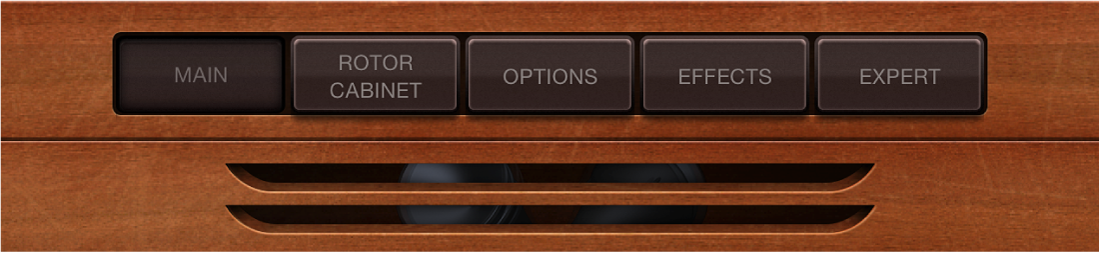
「Main」ボタン: ドローバーが表示されます。ドローバーを使うと、基本的なオルガンサウンドをリアルタイムで変更できます。演奏コントロールや設定コントロールもあります。これらは、右下隅にある「Controls」、「Presets」、「Split」の各ボタンをクリックして切り替えることができます。Vintage B3の「Main」ウインドウの概要を参照してください。
「Rotor Cabinet」ボタン: レスリー・スピーカー・キャビネットのモデルとコントロールのパラメータが表示されます。Vintage B3の「Rotor Cabinet」ウインドウを参照してください。
「Options」ボタン: トーンコントロールが表示されます。サウンドのさまざまな要素を素早く調整できます。パーカッション、スキャナビブラート、モーフィングの詳細コントロールもあります。Vintage B3の「Options」ウインドウの概要を参照してください。
「Effects」ボタン: 内蔵エフェクト(EQ、ワウ、ディストーション、コーラス、リバーブ)のコントロールが表示されます。Vintage B3のエフェクトを使用するを参照してください。
「Expert」ボタン: オルガン、ピッチ、コンディション、その他のコントロールが表示されます。これらのコントロールを使って、オルガンのトーンを微調整したり、チューニング、ドローバーの漏出信号、キークリック特性、クロストークレベルなどの要素を細かく設定したりできます。通常、これらのパラメータを使用するのは、オルガンのサウンドを編集または作成するときだけです。Vintage B3の「Expert」ウインドウの概要を参照してください。